CAD制图实用标准要求规范Word下载.docx
《CAD制图实用标准要求规范Word下载.docx》由会员分享,可在线阅读,更多相关《CAD制图实用标准要求规范Word下载.docx(12页珍藏版)》请在冰豆网上搜索。
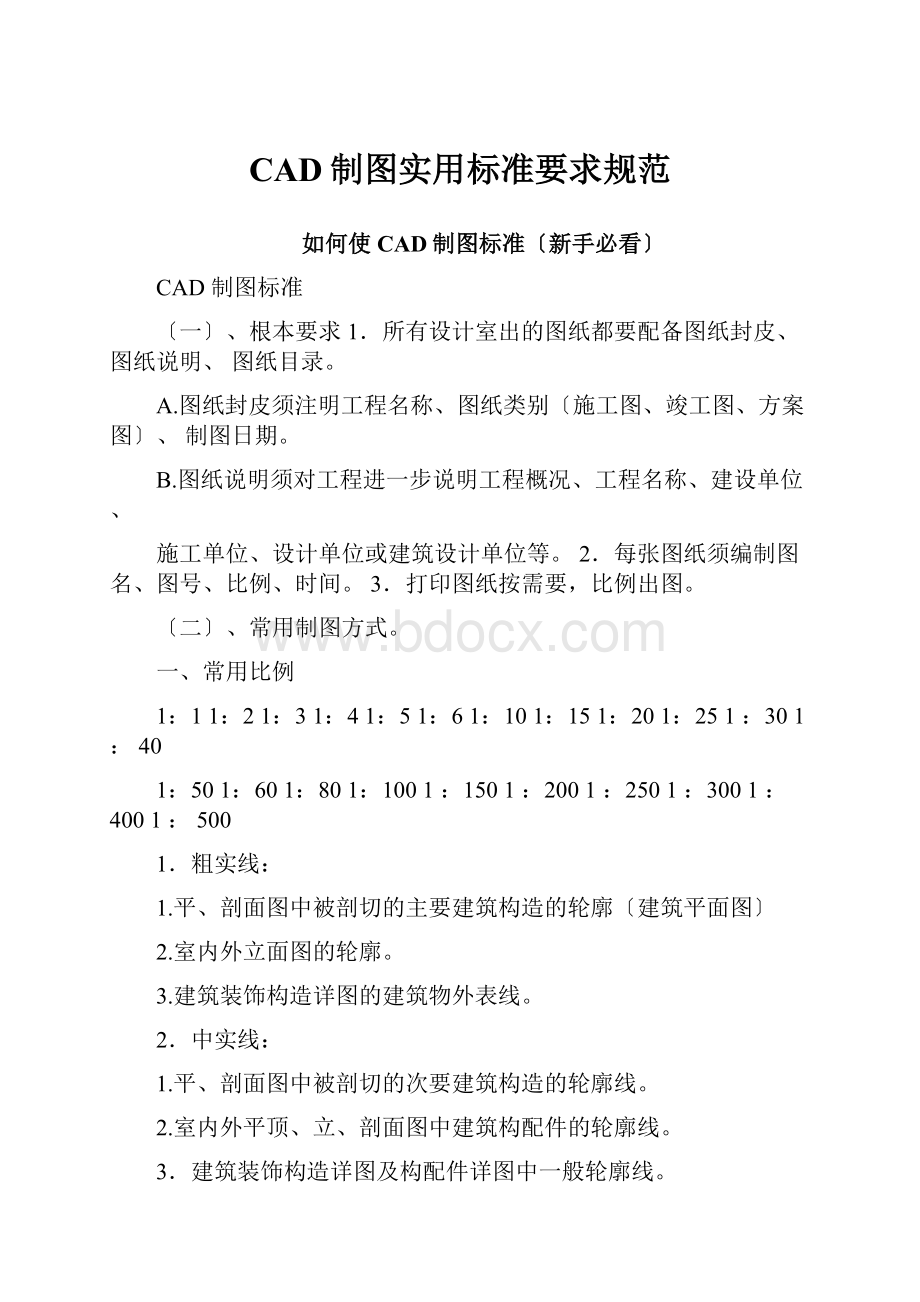
40
501:
601:
801:
1001:
1501:
2001:
2501:
3001:
4001:
500
1.粗实线:
1.平、剖面图中被剖切的主要建筑构造的轮廓〔建筑平面图〕
2.室内外立面图的轮廓。
3.建筑装饰构造详图的建筑物外表线。
2.中实线:
1.平、剖面图中被剖切的次要建筑构造的轮廓线。
2.室内外平顶、立、剖面图中建筑构配件的轮廓线。
3.建筑装饰构造详图及构配件详图中一般轮廓线。
3.细实线:
1.填充线、尺寸线、尺寸界限、索引符号、标高符号、分格线
4.细虚线:
1.室内平面、顶面图中未剖切到的主要轮廓线。
2.建筑构造及建筑装饰构配件不可见的轮廓线。
3.拟扩建的建筑轮廓线。
4.外开门立面图开门表示方式。
5.细点划线:
1.中心线、对称线、定位轴线。
6.细折断线:
1.不需画全的断开界线。
三、打印出图笔号1-10号线宽设置
1号红色
6号紫色
2号黄色
7号白色
3号绿色
8.9号灰色
4号浅兰色
10号红色
5号深兰色
10号特粗线:
1.立面地坪线
2.索引剖切符号
3.图标上线
4.索引图标中表示索引图在本图的短线
三、剖切索引符号
1.m:
?
12mm〔在A0、A1、A2、图纸〕
2.m:
10mm〔在A3、A4图纸〕
3.特粗线到索引线为剖视方向
4.A:
字高5mm〔在A0、A1、A2、图纸〕字高4mm〔在A3、A4图纸〕
5.B-01:
字高3mm〔在AO、A1、A2、图纸〕
字高2.5mm〔在A3、A4图纸〕
6.A为索引图号,B-O1为索引图纸号,B-O1为“〞表示索引在本
图片:
接上
四、平、立面索引符号
1.m:
12mm〔在A0、A1、A2图纸〕
2.m:
10mm〔在A3、A4图纸〕
3.A1-A4:
字高4mm〔在A0、A1、A2图纸〕
字高3mm〔在A3、A4图纸〕
4.B-01--B-04:
字高2.5mm〔在A0、A1、A2图纸〕
字高2mm〔在A3、A4图纸〕
5.箭头为视图方向。
五、大样图索引
大样引出框大样引出框
12mm〔在A3、A4图纸〕
3.A:
字高4mm〔在AO、A1、A2图纸〕
字高3mm〔在A3、A4图纸〕
4.B-O1:
字高2.5mm〔在AO、A1、A2图纸〕
字高2mm〔在A3、A4图纸〕
六、图标
1.图名:
字高7mm〔在AO、A1、A2图纸〕
字高5mm〔在A3、A4图纸〕
2.比例及英文图名:
字高4mm〔在A0、A1、A2图纸〕字高3mm〔在A3、A4图纸〕
七、文字注释
1.引出线为箭头或点,引出线为统一体,由标注命令引线制作。
2.文字说明:
八、标高符号
1.数字:
字高2.5mm〔在A0、A1、A2图纸〕字高2mm〔在A3、A4图纸〕
2.符号为等腰直角三角形。
3.数字以m计单位,小数点后留三位。
4.零点标高写成±
0.000,正数标高不注“+〞,负数标高应注“-〞。
5.同样位置不同标高标注,如:
九、轴线符号
1.n:
10mm,字高4mm〔在AO、A1、A2图纸〕
2.n:
8mm,字高3.5mm〔在A3、A4图纸〕
十、尺寸符号
1.尺寸标注是尺寸为统一体,如需调整尺寸数字,可采用edit〔ed〕命令。
2.尺寸界线距标注物体2-3mm,第一道尺寸线距标注物体10-12mm,相临的尺寸线间距7-10mm。
3.半径、直径标注时箭头样式为实心闭合箭头。
4.标注字高2.5mm(在A0、A1、A2图纸)
字高2mm(在A3、A4图纸)
5.标注文字距尺寸线
十一、坡度标注
制图技巧:
一、图层管理.
一般制图分层
A.墙体层(WALL)
B.家具层(FURNITURE)
C.填充层
D.窗层(WINDOW)
E布置层
F尺寸层(DIM)
G.文字层(TEXT)
H.轴线层(DOTE)
I.轴线标注层(AXIS)
J分格层
制图时分清各层便于调整图纸,节省时间。
二、线条分色制图时将墙体、家具、填充线、文字、分格线等线条颜色区分,便于在电脑显示时一目了然。
三、图框插入
按比例插入图框,首先制作1:
1图框,将图框放大,与图比较看是否配合。
如不配合缩放与之配合。
如要作1:
30的图框,第一次图框放大40后不适宜,再次缩放输入3/4,即可得到1:
30的图框。
四、其他
1.CAD文件在从其他文件粘贴近来后,容易出现无用图层,可purge(pu),清理无用图层。
2.文字的大小是根据图纸的比例变化的,如A3图纸,比例为1:
50,注释文字打印出的尺寸应该是3mm,在文字制作时,文字尺寸大小输入150。
3.一套图中可能会有不同的比例,在按比例插完第一个图框后,遇到不同比例的图,应根据比例的大小缩放。
如有一张图比例为1:
50,是正确的,现在要给另一张图插图框,假设这张图要插1:
40的图
框,
那就复制1:
50的图框,然后缩放输入4/5即得。
文字的大小亦可采用这种方法。
4.同一个CAD界面下,如果翻开多个CAD文件,可按着ctrl键点Tab键转换。
5.在多重复制同一个物体时,可将这一物体作成块,如果修改了此物体,那么其他同样物体也随之改变,如不建立块,那么需每个都要修改。
6.建立CAD文件时要有选择的将平面图、立面图、详图分为几个文件。
7.0层上是不可以用来画图的,是用来定义块的。
定义块时,先将所有图元均设置为0层〔有特殊时除外〕,然后再定义块,这样,在插入块时,插入时是哪个层,块就是那个层了。
8.不能在DEFPOINTS层建立图元,此层容易在打印是出现图元消失。
9.我们在绘制中,一般来说,能用编辑命令完成的,就不要用绘图命令完成。
在CAD软件的使用过程中,虽然一直说是画图,但实际上大局部都是在编辑图。
因为编辑图元可以大量减少绘制图元不准确的几率,并且可以在一定程度上提高效率。
10.在使用绘图命令时,一定要设置捕捉,F3切换。
11.在使用绘图和编辑命令时,大局部情况下,都要采用正交模式,
F8切换
12.图纸大小:
A0—1194*840;
A1—840*597;
A2—597*420;
A3—420*297;
A4—297*21013.将CAD文件转化成位图文件,第一种是在CAD的菜单中,选择“输出〞,再选择bmp的后缀存储。
可以把CAD的屏幕显示内容变成位图文件,但文件分辨率太小。
第二种方法可将CAD文件转化成为较大分辨率的位图文件。
先需要设置一下,菜单中“工具〞—“选项〞—打印和发布,“添加或配置绘图仪〞—“添加绘图仪向导〞。
出来一张“添加绘图仪〞的菜单,左侧是阶段,右侧是选择内容。
“开始〞阶段选择“我的电脑〞,“绘图仪型号〞阶段选择生产商为“光栅文件格式〞,最右侧的表格中根本上每个都可以,bmp或jpeg。
一路选择“下一步〞。
在“完成〞阶段选择“编辑绘图仪配置〞,出现“编辑绘图仪配置〞菜单,在这个菜单中自定义一个图纸尺寸。
14.将EXCEL表格倒入CAD可以利用AutoXlsTablev2.53插件或是先将EXCEL表格复制,到CAD里的下拉编辑菜单的选择性粘贴即可得,到CAD后将表格炸开后即可CAD修改。
15.打印时,图框外出现"
由AUTODESK教育产品制作"
要想去掉那么先把文件转成DXF格式然后保存
12mm〔在A0、A1、A2图纸〕
10mm〔在A3、A4图纸〕
字高4mm〔在A0、A1、A2图纸〕
5.箭头为视图方向。
12mm〔在A3、A4图纸〕
六、图标
2.比例及英文图名:
字高4mm〔在AO、A1、A2图纸〕字高3mm〔在A3、A4图纸〕
七、文字注释
1.引出线为箭头或点,引出线为统一体,由标注命令引线制作
2.文字说明:
字高4mm〔在AO、A1、A2图纸〕
2.符号为等腰直角三角形。
5.同样位置不同标高标注,如:
1.n:
2.n:
1.尺寸标注是尺寸为统一体,如需调整尺寸数字,可采用edit〔ed〕命令。
2.尺寸界线距标注物体2-3mm,第一道尺寸线距标注物体1O-12mm,相临的尺寸线间距7-1Omm。
3.半径、直径标注时箭头样式为实心闭合箭头。
4.标注字高2.5mm〔在AO、A1、A2图纸〕
5.标注文字距尺寸线
一般制图分层A.墙体层(WALL)
二、线条分色
制图时将墙体、家具、填充线、文字、分格线等线条颜色区分,便于在电脑显示时一目了然。
三、图框插入
30的图框。
40的图框
4.同一个CAD界面下,如果翻开多个CAD文件,可按着ctrl键点Tab键转换。
A3—420*297;
A4—297*210
13.将CAD文件转化成位图文件,第一种是在CAD的菜单中,选择“输出〞,再选择bmp的后缀存储。
15.打印时,图框外出现"
由AUTODESK教育产品制作"
要想去掉那么先把文件转成DXF格式然后保存。